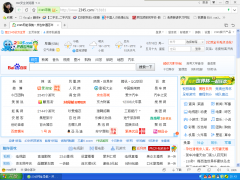
360安全瀏覽器最新版v10.0.1542.0綠色下載
- 軟件授權: 免費軟件
- 軟件類型: 國產軟件
- 軟件語言: 簡體中文
- 更新時間: 2021-11-09
- 軟件評分:
- 軟件大小: 48.87 MB
- 應用平臺: WinXP/Win7/Win8/Win10
軟件介紹 下載地址
360安全瀏覽器 最新版v10.0.1542.0綠色下載是一款安全性極高、功能十分完善的新一代瀏覽工具,360瀏覽器官方版采用最快速的Chromium內核,集成了360獨有的攔截技術,不僅可以給用戶帶來用戶極致的瀏覽速度,還保證了上網的安全性,超凡體驗,一如既往。
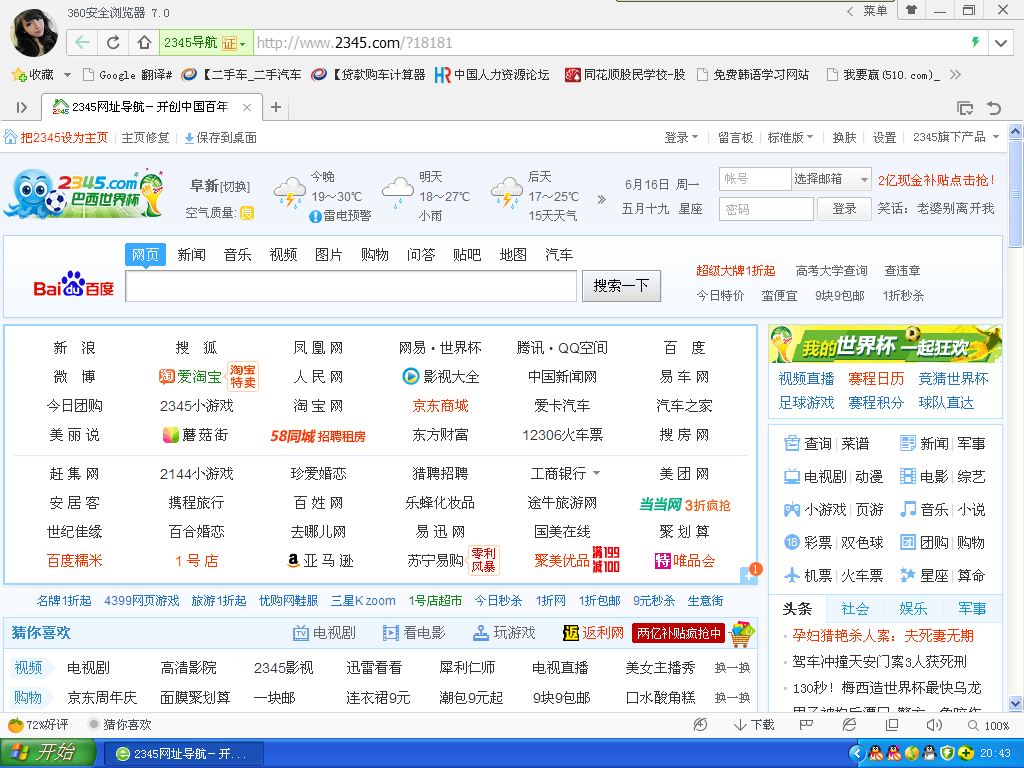
軟件特性:
1.智能攔截釣魚網站和惡意網站、開心上網安全無憂;
2.智能檢測網頁中惡意代碼,防止木馬自動下載;
3.集成全國最大的惡意網址庫,網站好壞大家共同監督評價;
4.即時掃描下載文件,放心下載安全無憂;
5.內建深受好評的360安全衛士流行木馬查殺功能,即時掃描下載文件;
6.木馬特征庫每日更新,查殺能力媲美收費級安全軟件;
7.[超強安全模式]采用“沙箱”技術,真正做到百毒不侵(木馬與病毒會被攔截在沙箱中無法釋放威力);
8.將網頁程序的執行與真實計算機系統完全隔離,使得網頁上任何木馬病毒都無法感染計算機系統;
9.顛覆傳統安全軟件“滯后查殺”的現狀,所有已知未知木馬均無法穿透沙箱,確保安全;
10.體積輕巧功能豐富(一個網頁多個窗口),媲美同類多窗口瀏覽器;
11.支持鼠標手勢、超級拖拽、地址欄自動完成等高級功能;
12.廣告智能過濾、上網痕跡一鍵清除,保護隱私免干擾;
13.內建高速下載工具(有時賽過專業的下載工具),支持多線程下載和斷點續傳。
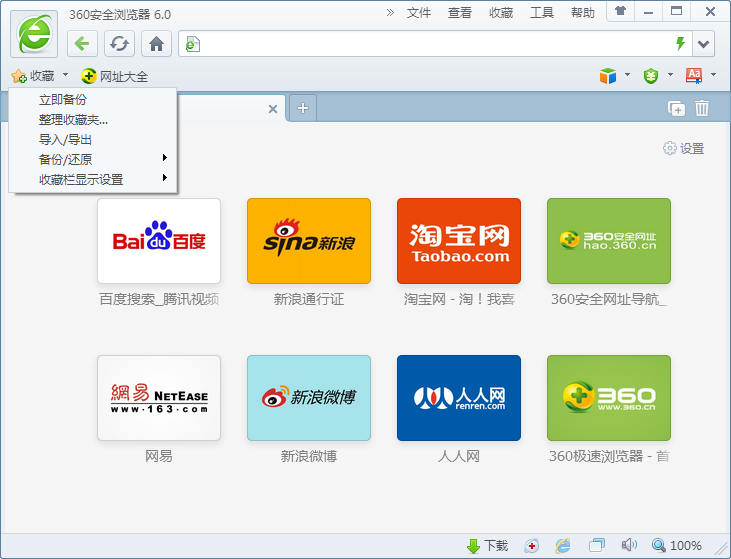
安裝教程:
1、下載最新版360安全瀏覽器安裝包后,雙擊安裝包進行安裝。
2、你可以選擇【快速安裝】,也可以選擇【自定義安裝】。快速安裝,軟件會自行決定安裝在什么地方,怎樣安裝等。小編建議自定義安裝,因為可以去除不必要的捆綁。
3、選擇【自定義安裝】后,你可以選擇軟件安裝位置。
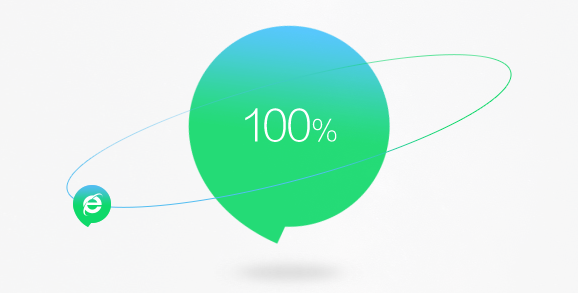
4、安裝過程需要些時間,請耐心等待。安裝完成后會運行360安全瀏覽器。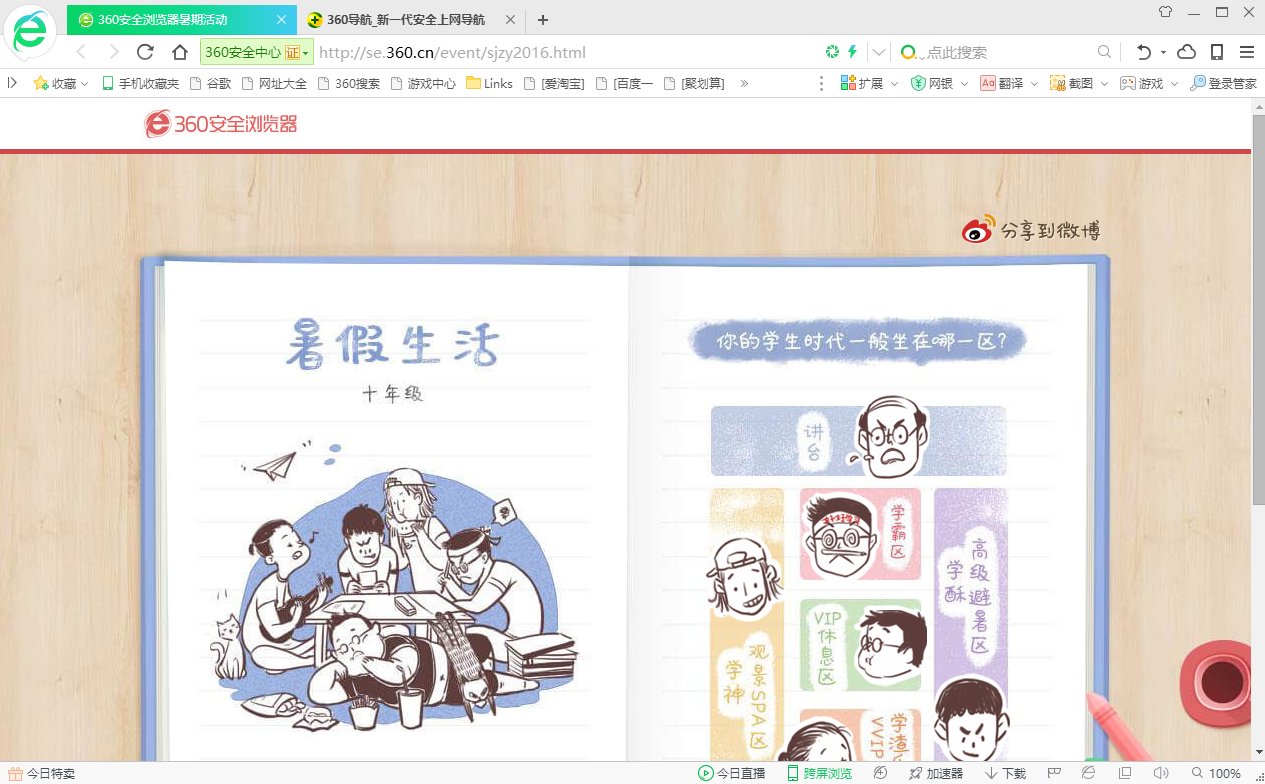
使用方法:
一、360安全瀏覽器怎么保存密碼?
1、首先在本站下載安裝好的360安全瀏覽器后,在桌面找到快捷方式雙擊打開進入360瀏覽器界面,在最右上側可以看見三個點的標志,這個標志為瀏覽器菜單按鈕,在設置菜單中可對瀏覽器進行修改設置。
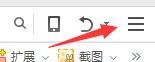
2、打開菜單按鈕后我們看到有:登錄、新建窗口、新建無痕/小號窗口、收藏、歷史記錄、廣告攔截、下載器、網頁縮放、全屏、保存網頁、保存網頁為圖片、清除上網痕跡、切換到IE6多窗口模式、設為默認瀏覽器、工具、選項/設置、幫助等多個選項。在這里我們找到“清除上網痕跡”選項,單擊打開。
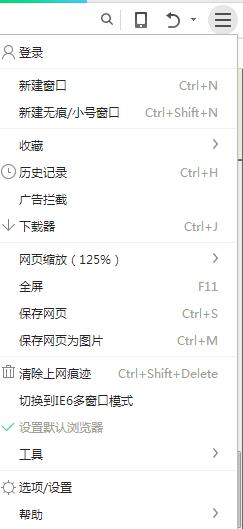
3、打開會我們就會看到“清除上網痕跡”界面(如下圖所示),我們要對賬號和密碼保存所以在下方找到“管理保存過的賬號和密碼”選項單擊打開;
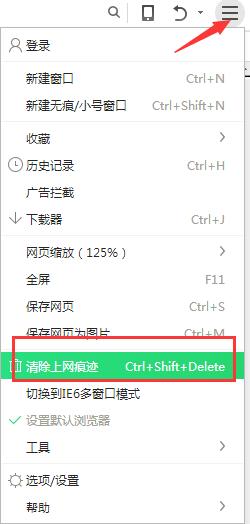
4、打開“管理保存過的賬號和密碼”選項后就會看到“登錄管家設置”界面:在這里我們可以查看“已保存密碼的網站列表”和“例外網站”,如下圖所示:
在保存的網站列表中顯示我們已經保存的網站網址及密碼,可上移或下移更改保存順序,當然也可手動添加網站。在例外網站中也可清除列表,把不用的網站信息刪除,直接點擊“清除列表”即可。
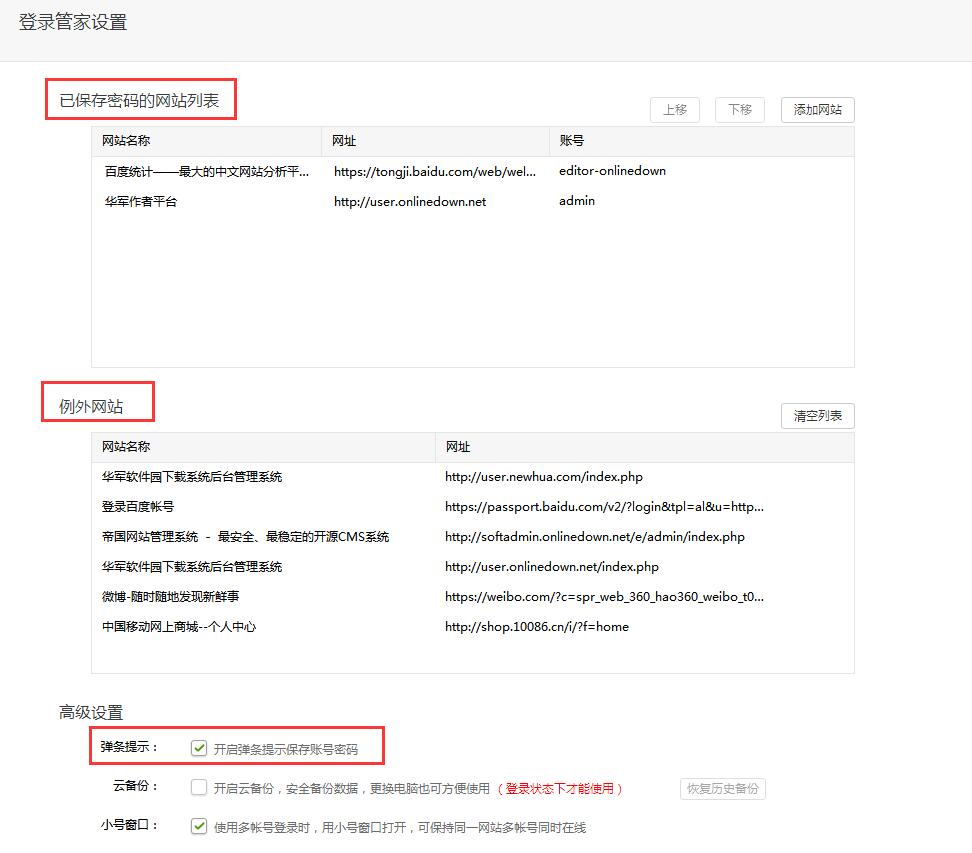
手動添加網站:
1)點擊“添加網站”按鈕,彈出一個表單,如下圖所示:
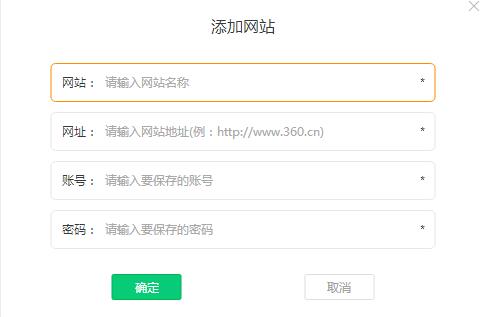
2)手動輸入信息:輸入網站名稱、網址、賬號和密碼等信息。
3)手動輸入完要添加的網站(網址、賬號、密碼)信息好核對一下確認信息,然后點擊確定即可。
5、通過以上的手動添加就把要保存的網站相對應的賬號和密碼信息保存好了。步驟4中的手動添加網站可能對于用戶來說有些麻煩,當然我們在登錄時直接保存是最直接最方便的。那么我們只需要找到最下方的“高級設置”選項,勾選“開啟彈條提示保存賬號秘密”。這樣勾選后在我們使用360安全瀏覽器登錄網頁填寫賬號密碼信息后,就會彈出一個窗口詢問用戶是否保存密碼(如下圖所示),這時我們點擊“安全保存”就可以把用戶名和密碼信息保存下來了,賬號信息會自動添加到步驟4所述的“已保存密碼的網站列表”中了,下次點擊網址就默認填寫好了,直接登錄即可。

二、360安全瀏覽器如何設置兼容模式?
1、360安全瀏覽器提供給我們有兩種模式,一個是兼容模式 另一個是極速模式
另一個是極速模式 ,切換不同模式可達到不同的效果,那么我們怎么設置呢?下面我們一起來看下:首先在本站下載安裝好的360安全瀏覽器后,然后在桌面找到快捷方式雙擊打開進入360瀏覽器界面如下:
,切換不同模式可達到不同的效果,那么我們怎么設置呢?下面我們一起來看下:首先在本站下載安裝好的360安全瀏覽器后,然后在桌面找到快捷方式雙擊打開進入360瀏覽器界面如下: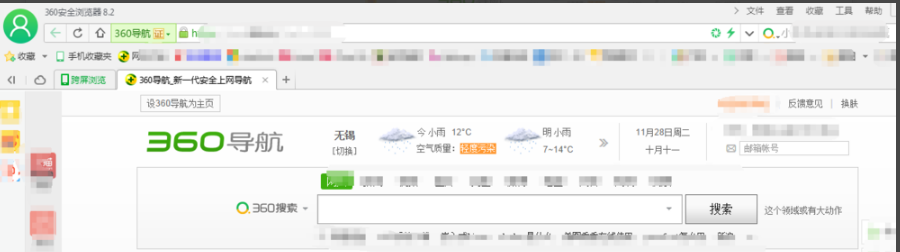
2、接著我們找到地址欄最右側(找到下圖的位置),然后按照圖示移動鼠標上去會彈出當前瀏覽模式:“當前頁面所使用的是:極速模式”表現為一個“小閃電”的標志。
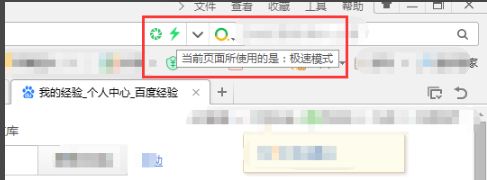
3、然后我們用鼠標左鍵點一下,會彈出兩種模式供大家選擇:極速模式、兼容模式。我們要將360安全瀏覽器器設置為兼容模式,這里我們單擊一下“兼容模式”選項切換模式就可以了。
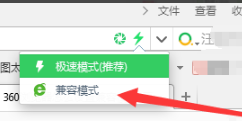
4、切換為“兼容模式”后,回到當前網頁然后查看設置兼容模式之后的效果:一個大e的標志,這樣我們360安全瀏覽器極速模式切換為兼容模式了。
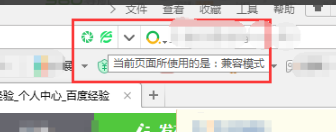
注意:無論是切換到哪種模式,都只需要在圖標位置單擊一下然后再彈出的選擇框中選擇就可以了,就是這么簡單,有需要切換模式的用戶可以來試試看,帶給你不一樣的上網體驗。
360安全瀏覽器 最新版v10.0.1542.0綠色下載常見問題:
360瀏覽器無痕瀏覽設置
1、首先打開360瀏覽器,在瀏覽器的界面上找到‘菜單’的按鈕點擊。
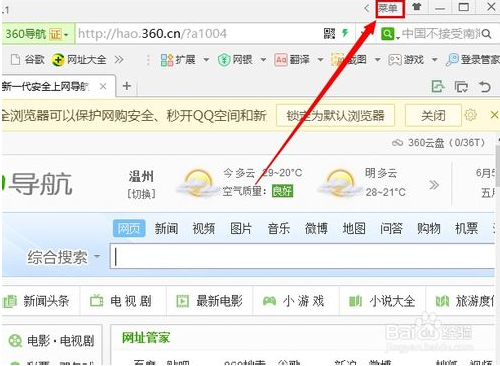
2、有些360瀏覽器上沒有菜單,因為點擊過左邊的按鈕把菜單的按鈕都顯示出來了。也可以在點擊那個回來樣子按鈕回來。
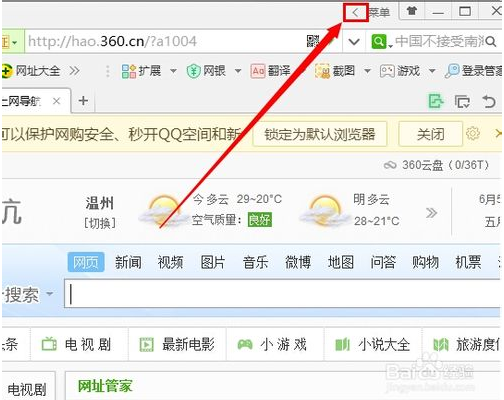
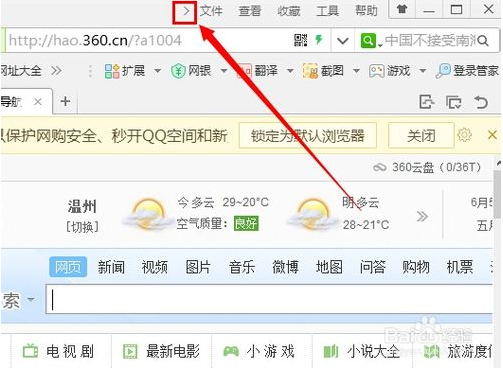
3、在‘菜單’的下拉框里找到‘新建’然后就可以選擇‘新建無痕’,也有直接無痕瀏覽的快捷鍵Ctrl+Shift+N。
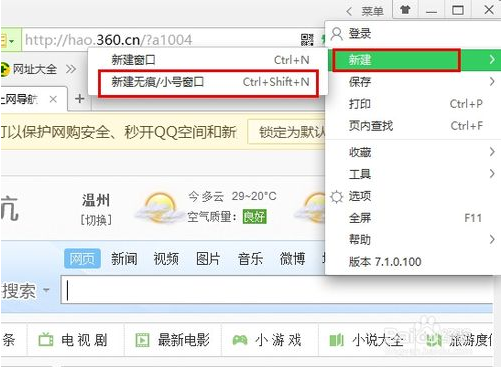
4、也可以在網頁里面右擊一個鏈接,就可以選擇進入無痕瀏覽了
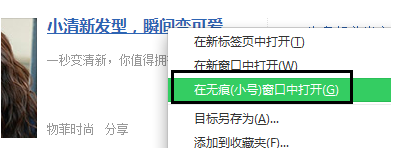
5、設置退出瀏覽器的自動刪除功能,也可以形成無痕瀏覽效果哦
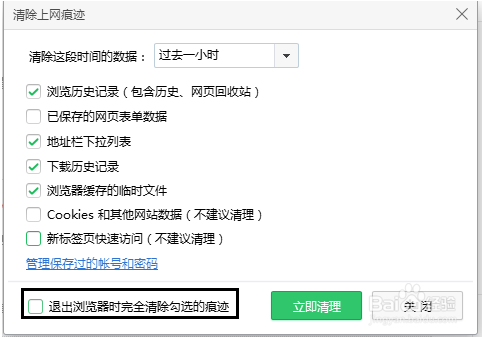
設置360瀏覽器為系統默認瀏覽器方法
控制面板設置360瀏覽器為默認瀏覽器
1、點擊桌面的“開始"菜單,找到”控制面板“項,然后點擊(如下圖),進入控制面板設置。
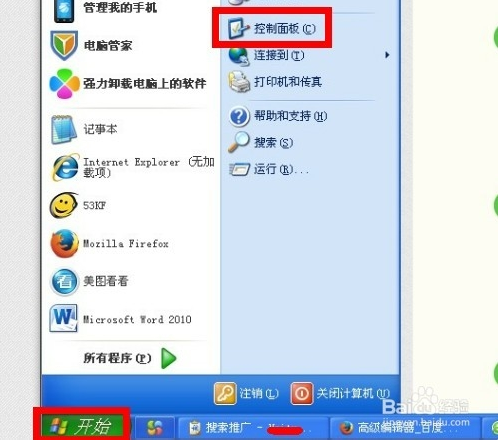
2、在”控制面板“設置窗口,找到”添加/刪除程序“類別(如下圖),然后點擊進入。
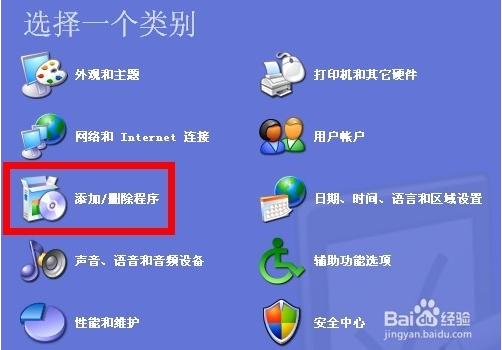
3、在”添加或刪除程序“設置中,選擇左邊底部的”設定程序訪問和默認值“菜單,找到右邊的”自定義“項,然后點擊進行自定義設置(如下圖)。
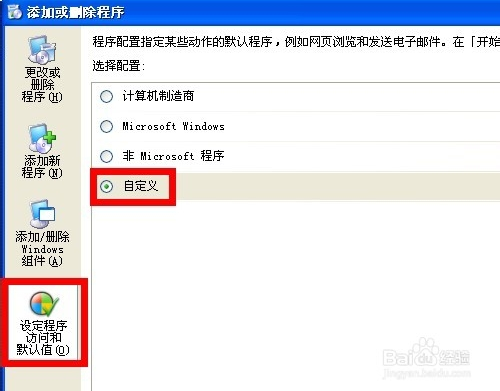
4、在”自定義“設置中,選擇360瀏覽器作為默認瀏覽器,然后點擊右下角的”確定“按鍵(如下圖),這樣就已經把360瀏覽器設置完成為默認的瀏覽器了。
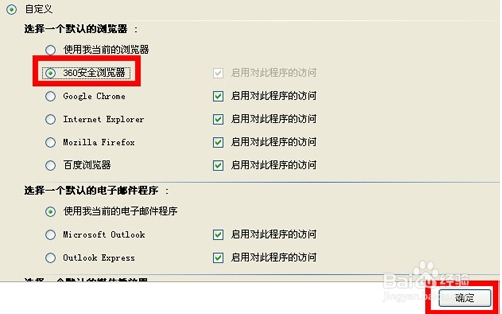
360瀏覽器本身設置為默認瀏覽器
1、打開360瀏覽器,點擊右上角的”工具“菜單,找到菜單欄最下面的”選項“菜單(如下圖),接著點擊進行設置。
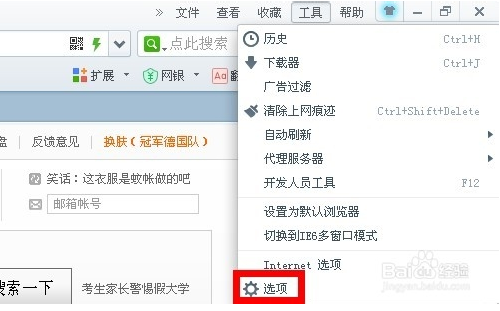
2、在360瀏覽器”選項“的基本設置中,在右邊默認瀏覽器設置中,將360安全瀏覽器設置為默認瀏覽器,并在”啟動時檢查是否為默認瀏覽器“左邊打上勾(如下圖),這樣360瀏覽器設置為默認瀏覽器已經設置完成。
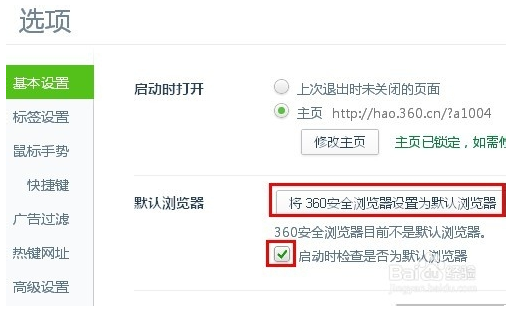
360安全衛士綁定360瀏覽器為默認瀏覽器
1、打開360安全衛士軟件,在界面右側找到”安全防護中心“菜單(如下圖),并點擊進入設置。
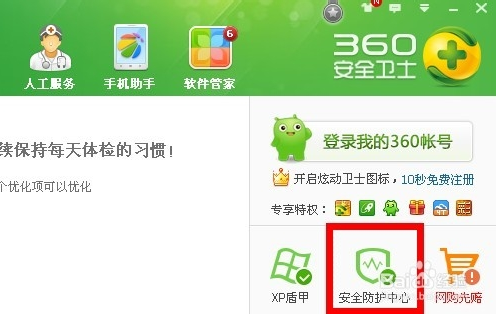
2、在360安全防護中心窗口,在左邊第一列“瀏覽器防護”列表中,點擊查看狀態,找到“上網首頁防護”(如下圖),點擊右邊的小圖標進行設置。
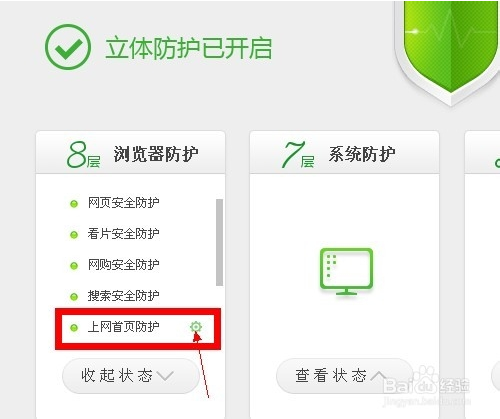
3、進入瀏覽器防護設置窗口,如果綁定的是其他的瀏覽器的話(如下圖一),需要進行點擊右邊的綠色按鍵進行解綁,這時候會彈出一個風險提醒,點擊確定按鈕(如下圖二),解綁之后,進行瀏覽器的選擇,找到并選擇360瀏覽器(如下圖三),最后再點擊右邊變”橙色“的按鈕,使之變成綠色的綁定按鈕(如下圖四),這樣就已經是綁定360瀏覽器為默認的瀏覽器了。
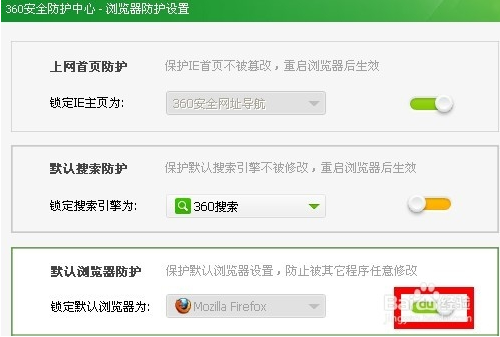

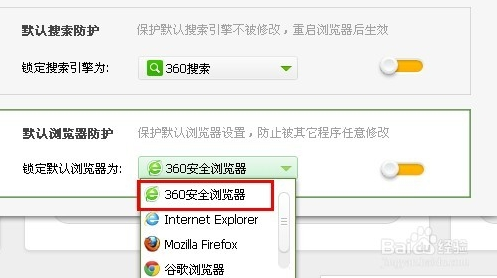
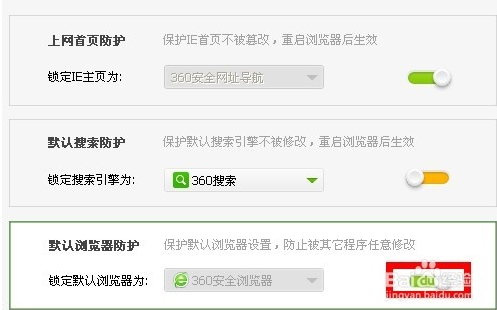
注意
如果上面幾個方法都有設置,而且分別設置不同瀏覽器的話,就會造成沖突;
最好單獨用一種方法進行設置,或者都設置成綁定同一種瀏覽器為默認瀏覽器;
360瀏覽器如何關閉猜你喜歡?
1、用360瀏覽器訪問百度經驗的個人中心,經常會在下方彈出一個小窗口,展現了很多圖片信息。
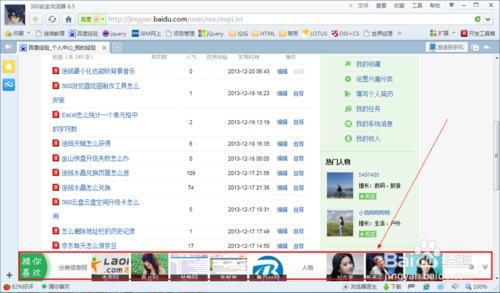
2、這個猜你喜歡功能是不錯,但不是人人都喜歡它,可以關閉。在彈出的猜你喜歡窗口中,點擊小齒輪按鈕并選擇關閉自動展現,這個只是使得窗口不會自動彈出了。
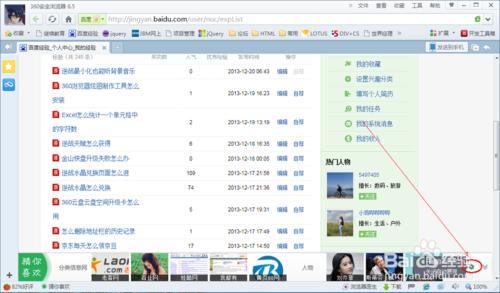
3、如果想知道是否有相關的信息時,可以點擊瀏覽器下方的猜你喜歡按鈕,手動促使窗口展現。
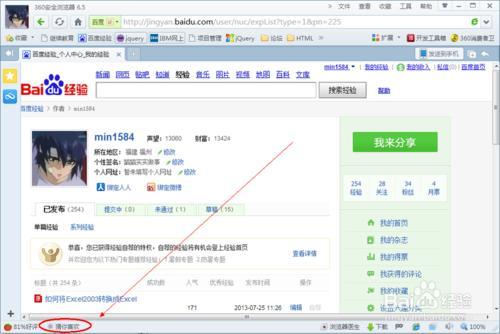
4、如果想徹底關閉這個猜你喜歡功能,打開360瀏覽器,點擊工具--選項,進入瀏覽器設置頁面。
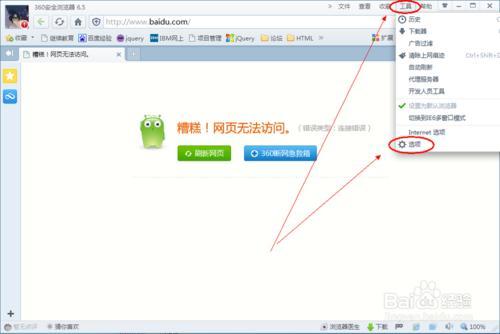
5、點擊左側菜單中的高級設置,切換到高級選項設置頁面。
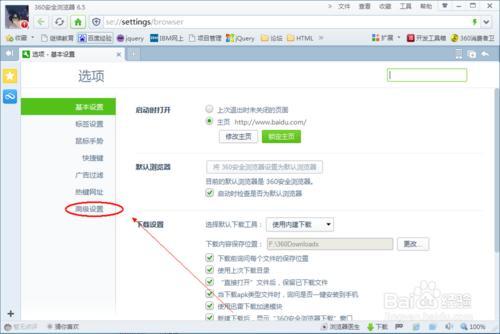
6、在設置頁面中找到猜你喜歡的設置項,不啟動這個猜你喜歡功能。關閉這個功能后,在瀏覽器狀態欄就看不到猜你喜歡的按鈕了。
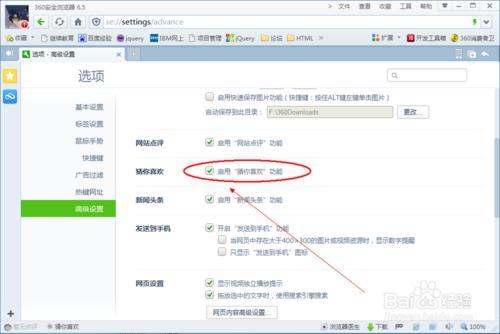
更新日志:
1、360安全瀏覽器優化防挖礦功能;
2、360安全瀏覽器優化錄屏功能。

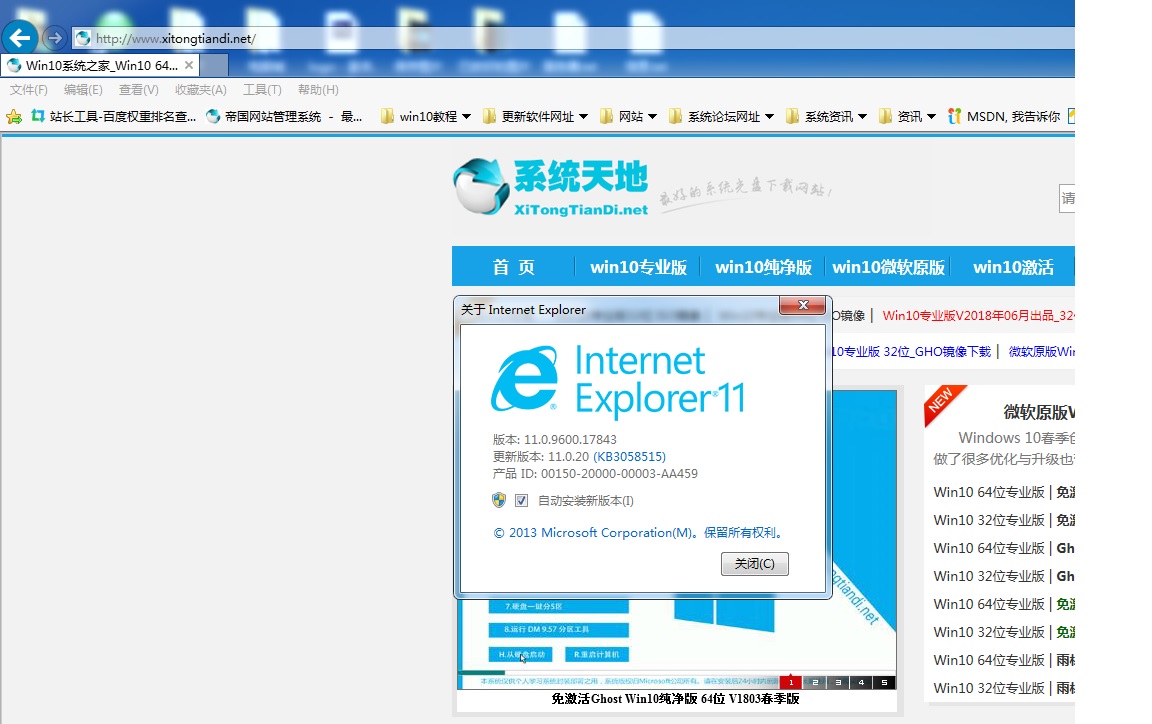
















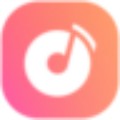
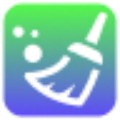







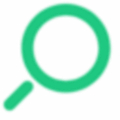









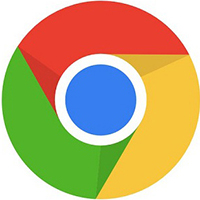

 蘇公網安備32032202000432
蘇公網安備32032202000432